Tekstberichten plannen op Android
Google Berichten Google Held Android / / March 29, 2021
Laatst geupdate op

Het plannen van een sms-bericht op Android is een handige functie van de Berichten-app van Google. En het is gemakkelijk te doen. Hier ziet u hoe u dit moet doen.
De Google Berichten-app, die u kunt installeren vanuit de Google Play Store, is een app vol sms- en mms-functies. Het begon als een app met alleen Google Pixel, maar heeft zijn weg gevonden naar de meeste Android-smartphones. Berichten heeft zelfs een webinterface, als je veel sms't en liever een volledig toetsenbord gebruikt.
Sinds Gmail biedt al een tijdje iets soortgelijks aan, was het alleen maar logisch dat Google dit in de wereld van sms'en introduceerde.
Waarom zou u tekstberichten plannen?
Er zijn veel redenen om het verzenden van een sms-bericht in te plannen. Misschien ben je op je werk, kun je je telefoon niet gebruiken en ontmoet je die notoir vergeetachtige vriend later voor een drankje. U weet dat ze te laat komen als u niet sms't, maar u kunt uw telefoon ook een uur voor uw vergadering niet gebruiken. Makkelijke oplossing! U plant gewoon een sms-bericht.
Dan zijn er de niet-zo-leuke redenen waarom u een sms zou plannen. Stel dat je een late avond hebt gehad met diezelfde vriend, je wilt uitslapen en niet wakker worden om je ziek te melden. Je plant gewoon een sms naar je baas en je hoeft niet eens wakker te worden. Maar vertel ze niet dat ik je heb geleerd hoe je het moet doen!
Zoals u kunt zien, zijn er meerdere redenen waarom u deze functie nodig zou hebben. Laten we daarom eens kijken hoe we het kunnen gebruiken.
Hoe u een tekst op Android plant
Als u denkt dat dit op de een of andere manier ingewikkeld is, denk dan nog eens goed na. Het duurt maar een paar seconden; het schrijven van de eigenlijke tekst duurt langer.
Begin met het openen van de Berichten-app en schrijf uw bericht. Als u klaar bent, tikt u niet gewoon op SMS-knop rechtsonder op uw smartphonescherm. Dat zou het bericht gewoon meteen verzenden.
Houd in plaats daarvan uw vinger erop.
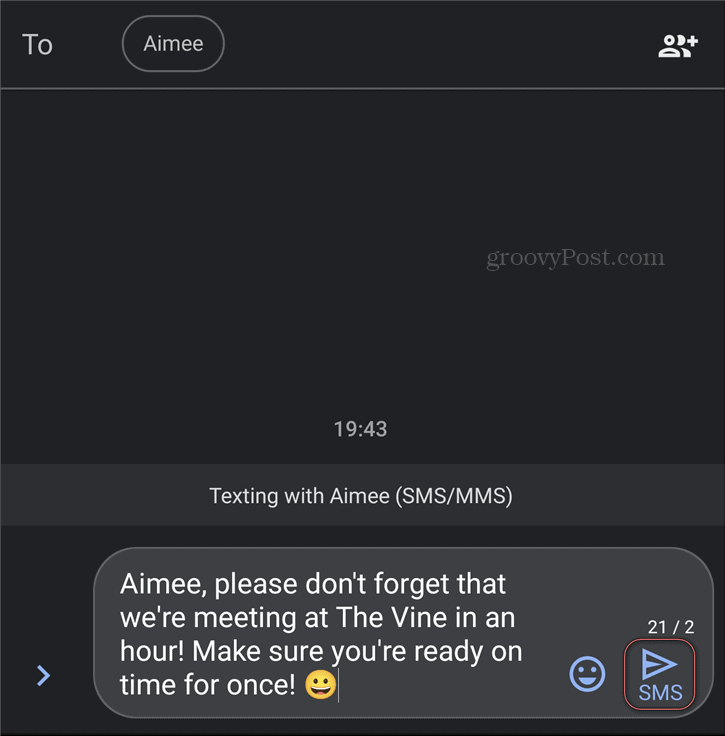
Het zal je misschien verbazen dat er een menu verschijnt. Dit menu is wat wordt gebruikt om te bepalen wanneer uw smartphone dat bericht namens u verzendt.
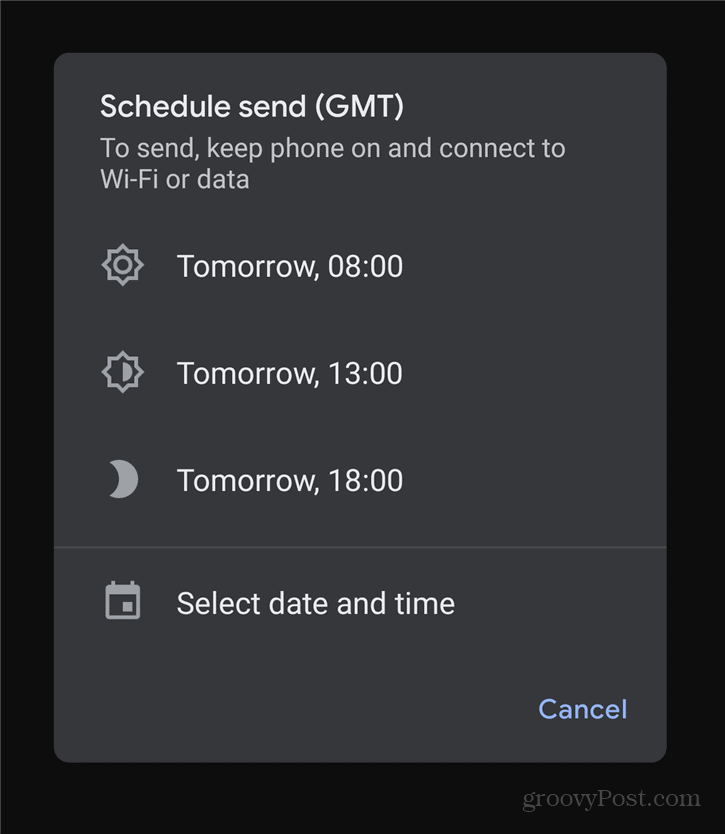
Zoals u kunt zien, zijn er enkele vooraf gedefinieerde tijdstippen waarop het bericht kan worden verzonden. Als een van hen bij u past, tikt u erop. In de waarschijnlijke situatie dat dit niet het geval is, tikt u gewoon op Selecteer datum en tijd. U krijgt een scherm te zien waarmee u de exacte datum en tijd kunt selecteren waarop u de tekst wilt laten verschijnen.
Als u eenmaal een besluit heeft genomen, tikt u op sms knop. U zult merken dat het pictogram er nu een beetje anders uitziet. Het bevat een pictogram in de vorm van een klok.
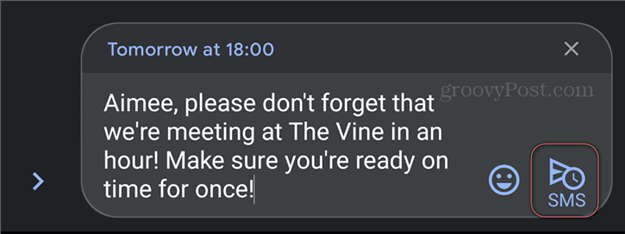
Wat als u van gedachten verandert? Nou, niets is in steen gebeiteld. Het bericht blijft in het gesprek tot de geplande tijd arriveert. Als je iets wilt wijzigen, tik je op het klok icoon ernaast. Hiermee kunt u het verwijderen, direct verzenden of Update bericht. U kunt deze laatste optie gebruiken om te verzetten, mocht dat nodig zijn.
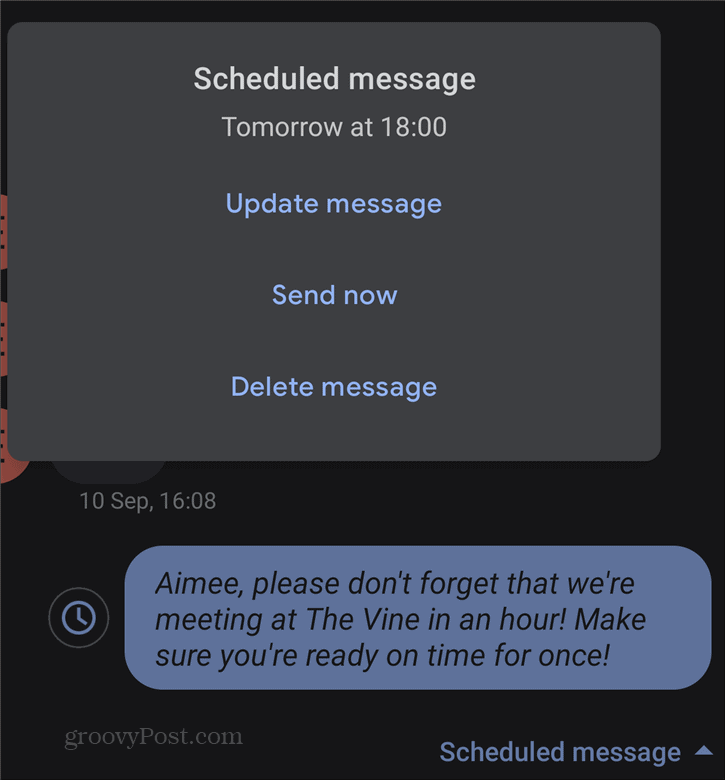
Persoonlijk zou ik dit een buitengewoon handige functie noemen, ongeacht waarvoor u besluit het te gebruiken.
Hoe u de cache, cookies en browsegeschiedenis van Google Chrome wist
Chrome slaat uw browsegeschiedenis, cache en cookies uitstekend op om uw browserprestaties online te optimaliseren. Hers is hoe ...
Prijsafstemming in de winkel: hoe u online prijzen kunt krijgen terwijl u in de winkel winkelt
Kopen in de winkel betekent niet dat u hogere prijzen moet betalen. Dankzij prijsafstemmingsgaranties kunt u online kortingen krijgen tijdens het winkelen in ...
Een Disney Plus-abonnement cadeau doen met een digitale cadeaukaart
Als je Disney Plus leuk vindt en het met anderen wilt delen, kun je als volgt een Disney + Gift-abonnement kopen voor ...
Uw gids voor het delen van documenten in Google Documenten, Spreadsheets en Presentaties
U kunt gemakkelijk samenwerken met de webgebaseerde apps van Google. Hier is uw gids voor het delen in Google Documenten, Spreadsheets en Presentaties met de rechten ...



